在现代社会手机已经成为人们生活中不可或缺的一部分,而手机铃声作为手机的基本功能之一,对于我们的日常生活起着重要的作用。有时候我们可能会遇到一些需要调整手机铃声音量的情况。对于苹果手机用户来说,调整手机铃声音量和媒体音量是一项基本操作。究竟如何分别调整苹果手机的手机铃声音量和媒体音量呢?让我们一起来探究一下。
苹果手机手机铃声音量和媒体音量如何分别调整设置
具体步骤:
1.系统音量,指的是带有铃声的声音(设置-声音里面的所有提醒声音,包括闹钟,但闹钟比较特殊请看第二项)。具体为来电铃声,通知铃声,闹铃等。媒体音量,iOS常指音乐,视频,主动播放类声音。包含部分软件内的声音等。通话音量,当你通话,facetime时,调节音量键,即可调整通话音量。以上三类音量,是相对独立控制的,不可交互调节。而且都会自动记忆调节量。
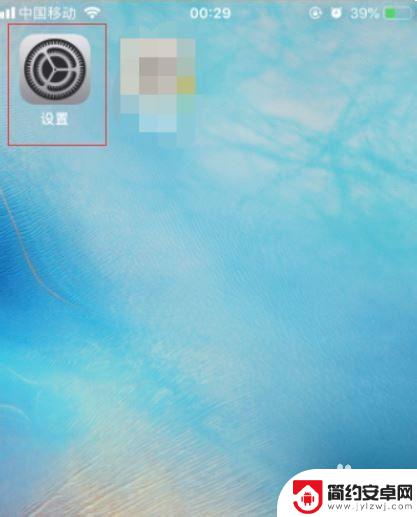
2.特殊的是系统音量与媒体音量(关键在于:设置-声音-<用按钮调整>开关)实例:【关闭<用按钮调整>】:主屏幕调节音量键,显示的是音量(此处是指媒体音量)。而系统(铃声)音量则必须在[设置-声音]中用控制条调节。【打开<用按钮调整>】:主屏幕调节音量键,显示的是铃声(此处是指系统(铃声)音量。只能调到最低一格),而不是调节媒体音量,则媒体音量必须在主动播放类(音乐,视频,部分软件)之中调节音量键。所以有时候你明明一直按着音量减,打开程序的时候却还是很大声就是这个原因。关闭<用按钮调节>按钮,单独控制好系统铃声音量,想静音就直接拨静音键。主屏幕或锁屏调节音量键就是调节媒体音量(包括大部分软件音量)
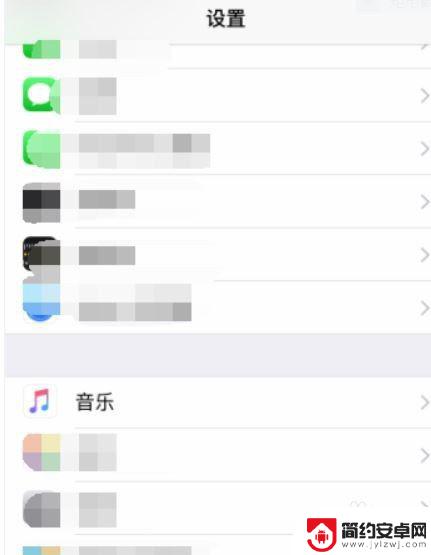
3.闹钟响还是不响?这是最大的问题了吧! 闹钟调用的是系统(铃声)音量,但是闹钟是系统音量中唯一不受静音键控制的!却受制于<设置-音量>中的音量控制条! 所以<用按钮调整>这一开关尤为重要【打开<用按钮调整>】:当你在待机界面按音量键调低音量后,系统铃声就会随着减小。太小就会漏接电话,更有甚者会闹钟、提醒听不到耽误大事啊!【关闭<用按钮调整>】:将设置-音量-音量控制条调节适当,不论在哪调节音量键都不会改变闹钟和铃声的音量大小,闹铃会很安全的。
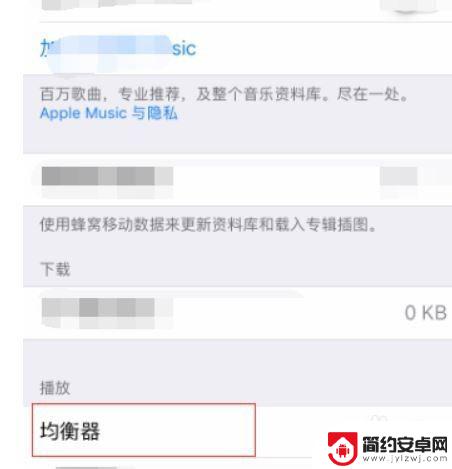
4.1. 耳机音量控制最简便,不论什么声音,例如铃声什么的,都会平衡成你当前调节的耳机音量。2. 非静音时当有系统提醒时,耳机会响,手机外放也会响,其他声音只走耳机。静音时,系统提醒耳机不会响,手机也不会响。但你听音乐、看视频、玩游戏的声音还是会走耳机传出来,插上耳机,打开静音按钮,手机就绝对不会出声音了。关闭静音按钮,只有系统提醒会走手机放出,其他声音一律不会走手机。放心用你的耳机!
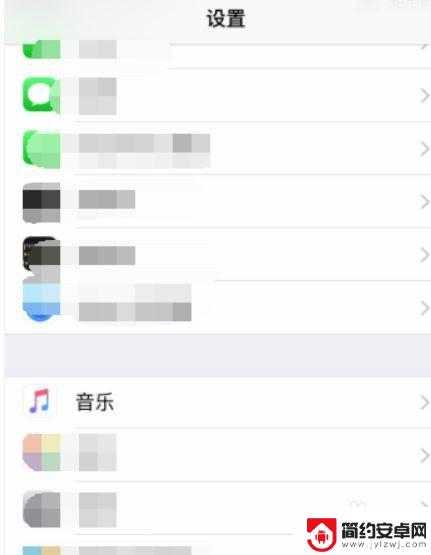
5.(手机外放)彻底静音一个的方法:1. 【关闭<用按钮调整>】,打开静音键,主屏幕或锁定屏幕调低音量至静音即可!2. 【打开<用按钮调整>】,打开静音键,先播放音乐然后把音量调低至静音(或直接上拉控制中心,调低音量控制条)即可!3. 插入耳机,打开静音键!(只有耳机会有声音哦)
以上就是手机铃声怎么放慢音量的全部内容,如果你遇到这种情况,可以按照以上小编的操作来解决,方法非常简单快速,一步到位。










